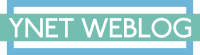無料で取得できるLet’s EncryptのSSL証明書ですが
バリューサーバーで使用するには、ひと手間必要になります。
OepnSSLのダウンロードとパスフレーズの設定
Let’s Encryptの秘密鍵にはパスフレーズがついていないため、そのまま使用できません。
このため、秘密鍵にパスフレーズの設定をする必要があります。
まずは、Windows版のOpenSSLをダウンロードし、適当なフォルダに展開します。
今回はスタンドアロンのzip版をダウンロードしました。
なお、Linuxでも同じコマンドでパスフレーズの設定が可能です。
openssl-1.0.2h-x64_86-win64.zip
https://indy.fulgan.com/SSL/openssl-1.0.2h-x64_86-win64.zip
秘密鍵をOpenSSLと同じフォルダにコピーしたのち
展開したフォルダでコマンドプロンプトを開き、パスフレーズを設定します。
「LETSENCRYPT0000000」は各自のファイル名に読み替えてください。
openssl rsa -des3 -in LETSENCRYPT0000000.key -out LETSENCRYPT0000000.key.encwriting RSA keyEnter PEM pass phrase: (パスフレーズを設定:英大文字小文字のみ)Verifying - Enter PEM pass phrase: (パスフレーズを確認:同じものを入力)
これでパスフレーズの設定された秘密鍵がOpenSSLと同じフォルダに作成されました。
LETSENCRYPT0000000.key.encといファイル名で出力されています。
証明書の設定
バリューサーバーコントロールパネルを開き、ドメインウェブの設定を開きます。
Sub1~Sub5を使用している場合は、ドメイン情報入力(Sub6~21)に移し替えます。
次にドメインの利用・SSL設定を開きます。
サーバーのIPアドレスの横にあるメニューから証明書を設定するドメインを選択し
証明書設定をクリックします。
SSL証明書のインストール欄にプライベートキー、パスフレーズ、証明書
および中間証明書を入力していきます。
入力する内容は以下の部分も含みます。
秘密鍵に含めるもの
-----BEGIN RSA PRIVATE KEY-----から-----END RSA PRIVATE KEY-----までの内容
プライベートキーのパスワード
秘密鍵に設定したパスフレーズ発行された証明書・中間証明書に含めるもの
-----BEGIN CERTIFICATE-----から-----END CERTIFICATE-----までの内容
最後にCERT・証明書インストールをクリックし
「SSL設定を変更しました。」と表示されればSSL証明書の設定は完了です。
XREA、コアサーバーでもほぼ同様の方法で設定できるはずです。